Comment résoudre les déconnexions aléatoires de votre câble Ethernet
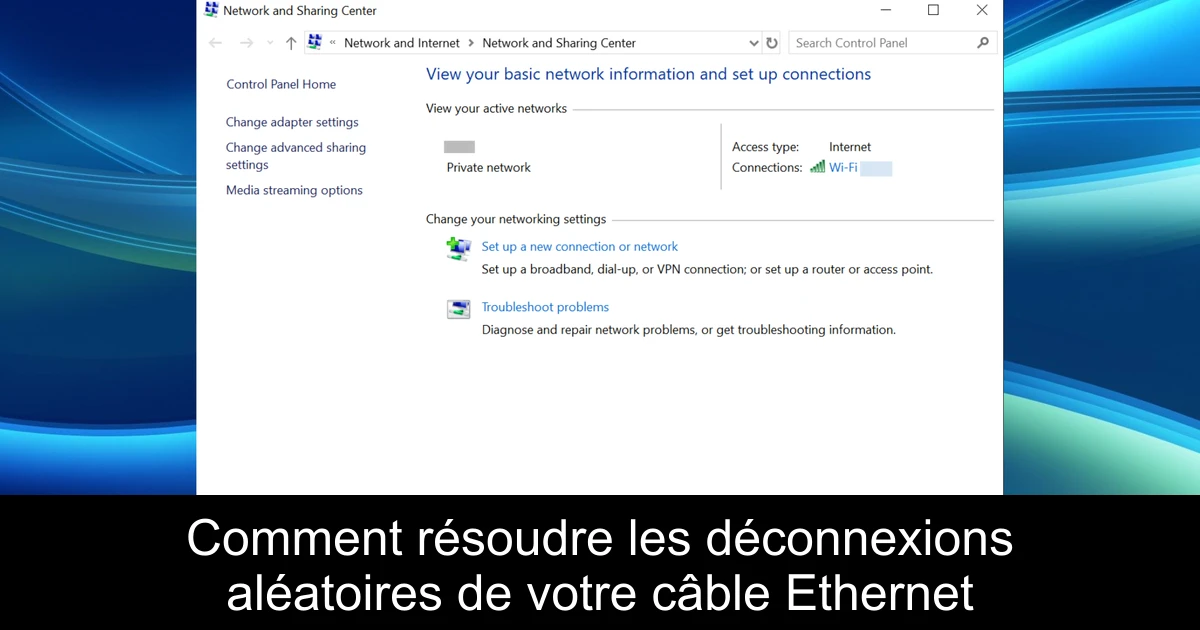
Les déconnexions inattendues de votre connexion Ethernet peuvent être particulièrement frustrantes, que vous soyez en pleine partie de jeu ou en train de travailler sur un projet important. Ces problèmes peuvent survenir pour diverses raisons, allant d'un câble endommagé à des paramètres mal configurés. Heureusement, il existe plusieurs solutions simples que vous pouvez essayer pour restaurer une connexion stable. Dans cet article, nous allons explorer différentes étapes pour résoudre les déconnexions fréquentes de votre connexion Ethernet.
Comment empêcher l'Ethernet de se déconnecter ?
- 1) Exécutez l'outil de dépannage de l'adaptateur réseau : Accédez aux paramètres de dépannage de votre PC, sélectionnez "Adaptateur réseau" et laissez l'outil analyser votre configuration.
- 2) Mettez à jour le pilote de votre adaptateur Ethernet : Utilisez un logiciel de mise à jour des pilotes pour vous assurer que votre adaptateur dispose de la dernière version du pilote.
- 3) Ajustez les paramètres de gestion de l'alimentation : Ouvrez le Gestionnaire de périphériques, trouvez votre adaptateur Ethernet, accédez aux propriétés et désactivez l'option permettant à l'ordinateur d'éteindre cet appareil pour économiser de l'énergie.
- 4) Assurez-vous que l'Ethernet est activé : Vérifiez vos connexions réseau et activez votre connexion Ethernet si elle est désactivée.
- 5) Essayez un autre câble Ethernet : Examinez l'état de votre câble actuel et remplacez-le si nécessaire pour éviter les problèmes de connexion.
- 6) Désactivez le pare-feu Windows : Accédez aux paramètres du pare-feu Windows et essayez de le désactiver temporairement pour voir si cela résout le problème.
- 7) Ne pas utiliser de serveur proxy : Vérifiez dans les options Internet que la case "Utiliser un serveur proxy" est désélectionnée.
- 8) Réinitialisez votre réseau : Ouvrez les paramètres, accédez à "Réseau et Internet" et choisissez l'option de réinitialisation pour corriger les problèmes de connexion persistants.
- 9) Désactivez les logiciels de VPN : Si vous utilisez un VPN, assurez-vous de le désactiver, car cela peut interférer avec votre connexion Ethernet.
Autres solutions pour Windows 11
Pour les utilisateurs de Windows 11, la résolution de ce problème est similaire, avec quelques légers ajustements dans les menus à naviguer. En suivant les mêmes principes de base, vous pourrez également retrouver une connexion Ethernet stable sur votre système plus récent.
Il est également possible d'utiliser simultanément une connexion Ethernet et Wi-Fi. Assurez-vous simplement que vos paramètres de réseau sont configurés pour ne pas abandonner une connexion pour l'autre.
Conclusion
En résumé, plusieurs étapes peuvent vous aider à résoudre les déconnexions répétées de votre connexion Ethernet. Que ce soit en ajustant les paramètres de gestion de l'alimentation, en mettant à jour vos pilotes, ou en changeant simplement de câble, soyez déterminé à restaurer une expérience de connexion fluide. Testez chaque solution méthodiquement et gardez à l'esprit que parfois, un simple appel à votre fournisseur d'accès à Internet peut également faire la différence. Ne laissez pas les déconnexions gâcher votre expérience, rétablissez votre connexion à la vitesse grand V !
Passinné en jeuxvidéo, high tech, config PC, je vous concote les meilleurs articles

Newsletter VIP gratuit pour les 10 000 premiers
Inscris-toi à notre newsletter VIP et reste informé des dernières nouveautés ( jeux, promotions, infos exclu ! )














